

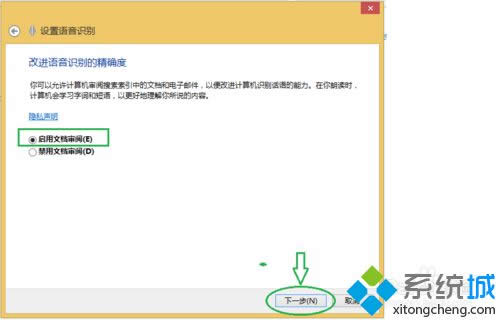
|
Windows 8是美国微软开发的新一代操作系统,Windows 8共有4个发行版本,分别面向不同用户和设备。于2012年10月26日发布。微软在Windows 8操作系统上对界面做了相当大的调整。取消了经典主题以及Windows 7和Vista的Aero效果,加入了ModernUI,和Windows传统界面并存。同时Windows徽标大幅简化,以反映新的Modern UI风格。前身旗形标志转化成梯形。 win8.1系统自带语音识别功能,以前很少有人有用到,最近新版本的电脑系统出现,使用语音识别功能的人才越来越多,变得更加智能。Ghost win8.1系统语言识别功能可以让操作变得更加简单,对于刚刚接触win8.1系统的用户来讲,根本不知道语音识别功能怎么用,所以本教程教大家在win8.1系统如何使用语言识别功能,有感兴趣的用户可以一起往下看。 具体方法如下: 1、进入windows 8.1系统,按快捷键windows+x弹出菜单栏,选择控制面板;
2、进入控制面板,选择轻松使用选项;
3、在轻松使用窗口下,选择语音识别;
4、进入语音设置向导,如图点击下一步;
5、这一步是选择麦克风类型,选择适合你的那款类型,点击下一步;
6、这一步是设置麦克风向导,一些设置麦克风的注意事项,点下一步;
7、这一步是调整麦克风音量,朗读下面的文字,通过了就点击下一步;
8、这一步,设置好了你的麦克风,点击下一步;
9、这一步是改进语音识别精准度,选择启用文档审阅,点下一步;
10、这一步是选择激活模式,选择手动激活模式或语音激活模式,每个模式下都有解释说明,根据自己的喜好选择,下一步;
11、这一步是打印语音参考卡片,有解释说明,选择下一步;
12、计算机开机是否起动语音识别,依自己的喜好选择,在点下一步;
13、选择跳过教程就设置完毕。
上述小编向大家讲解就是win8.1系统使用语言识别功能的方法,有需要或感兴趣的用户可以尝试体验看看,更多精彩教程欢迎关注系统城! Windows 8是对云计算、智能移动设备、自然人机交互等新技术新概念的全面融合,也是“三屏一云”战略的一个重要环节。Windows 8提供了一个跨越电脑、笔记本电脑、平板电脑和智能手机的统一平台。 |
温馨提示:喜欢本站的话,请收藏一下本站!